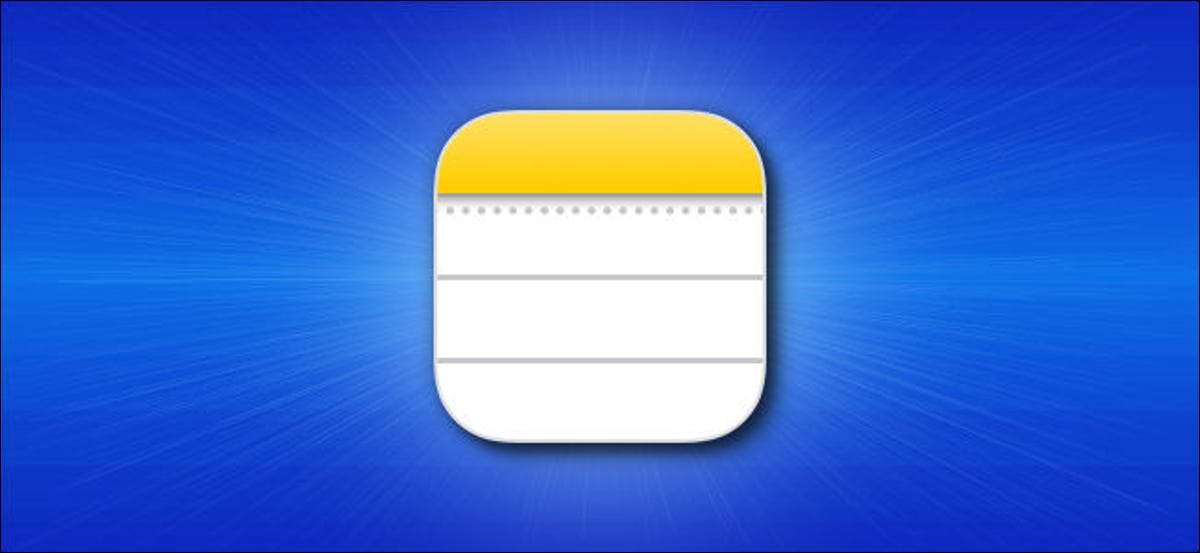
אם אתה משתמש ב- Windows 10, אתה יודע שאין אפליקציה מקומית לגשת לאפשרות Apple במחשב. עם זאת, ישנן כמה דרכים אחרות לגשת iPhone, iPad ו- Mac הערות במחשב מבוסס Windows 10. הנה איך.
השתמש באתר האינטרנט של Icloud כדי לגשת להערות Apple
אתר Icloud מאפשר לך לגשת לשירותים רבים של אפל במכשירים שאינם אפל, כולל אפל הערות. אתה יכול להשתמש באתר זה במחשב Windows 10 שלך ולקבל גישה לכל שלך iPhone, iPad, macos הערות .
ראשית, עליך לוודא שההערות של Apple Apple מסונכרנות ל- Icloud.
על iPhone או iPad שלך, הראש לתוך הגדרות & GT; [שמך] & GT; icloud ולהפעיל את "הערות" לעבור.
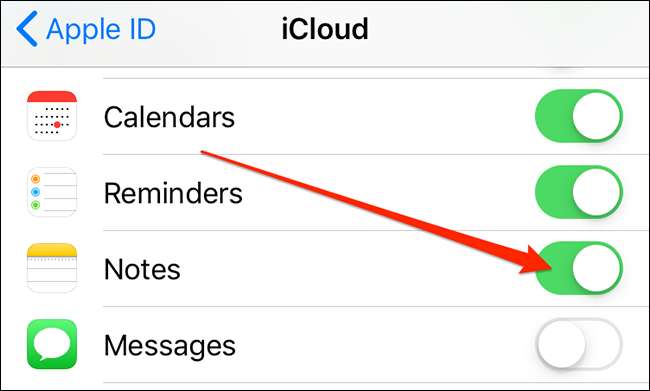
ב- MacOS, לחץ על הלוגו של Apple בפינה השמאלית העליונה, בחר "העדפות מערכת", בחר "icloud", וסמן את התיבה "הערות".
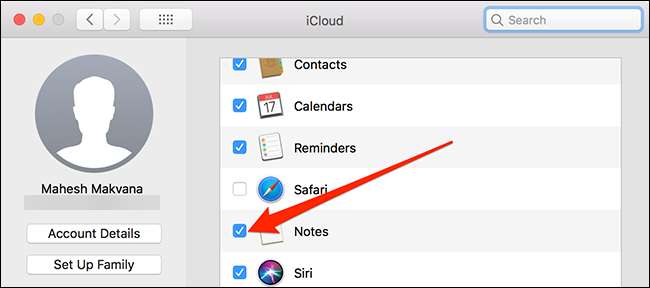
עכשיו, כי ההערות שלך מסונכרנים ל- Icloud, תוכל לגשת אליהם מהמחשב. הפעל דפדפן במחשב, פתח את icloud אתר, ולהיכנס לחשבון שלך.
לחץ על "הערות" באתר Icloud, ותראה את כל IOS ו- MacOS הערות על המסך.
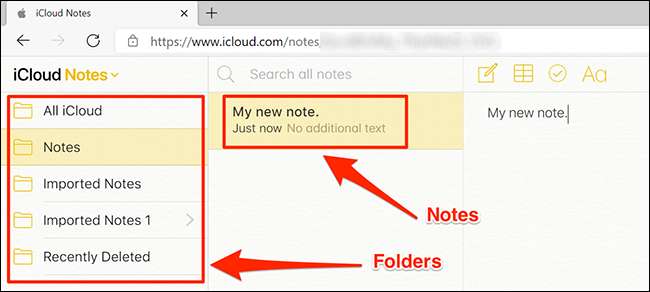
אתה יכול להציג כמו גם לערוך את כל ההערות שלך. ניתן גם ליצור רשימות חדשות ממסך זה.
לעשות אפליקציית אינטרנט מתקדמת כדי להציג הערות Apple ב - Windows 10
אם אתה לא אוהב את ממשק דמוי הדפדפן לגישה Apple הערות, אתה באמת יכול לעשות אינטרנט מתקדם App. המציג את כל ההערות שלך בממשק דמוי App.
אפליקציית אינטרנט מתקדמת היא בעצם מעטפת של אתר אינטרנט. במקום לפתוח את הדפדפן ולחיצה על אפשרויות, באפשרותך לגשת לכל ההערות שלך בלחיצה אחת באפליקציית אינטרנט מתקדמת.
באפשרותך להשתמש הן ב- Microsoft Edge, כמו גם ב- Google Chrome כדי ליצור אפליקציה ל- Apple Notes. כאן, אנו מראים איך אתה יכול לעשות את המשימה הן בדפדפנים אלה.
פתוח או כרום במחשב ולגשת אל icloud אתר אינטרנט. היכנס לחשבון שלך ולחץ על סמל "הערות" כדי להציג את ההערות שלך.
אם אתה משתמש ב- Google Chrome, לחץ על שלושת הנקודות בפינה השמאלית העליונה ובחר עוד כלים ו- GT; צור קיצור דרך.
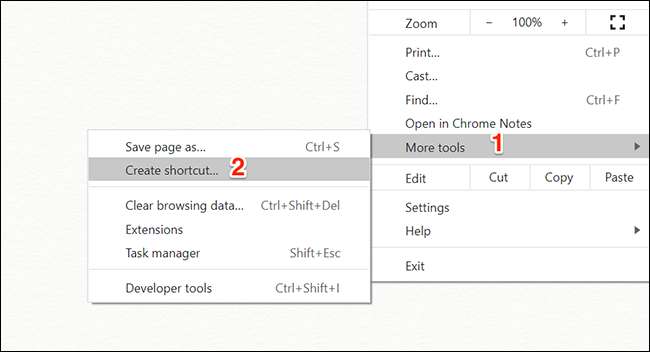
סמן את התיבה "פתח כמו חלון" ולחץ על "צור". באפשרותך לשנות את שם האפליקציה, אם כי הוא אופציונלי.

תראה את קיצור הדרך לאפליקציה החדשה שנוצרה בשולחן העבודה שלך, ותוכל לחפש את האפליקציה באמצעות התפריט "התחל".
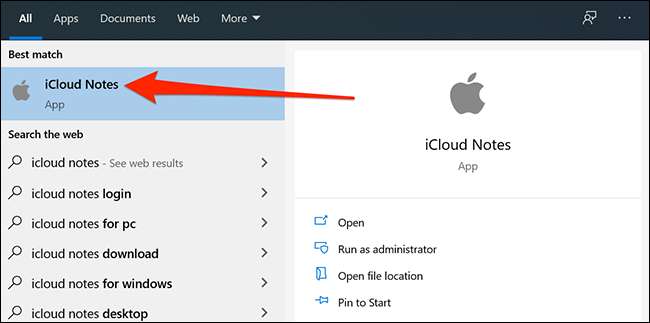
אם אתה משתמש בקצה, לחץ על שלושת הנקודות בפינה השמאלית העליונה ובחר Apps & GT; התקן אתר זה כאפליקציה.
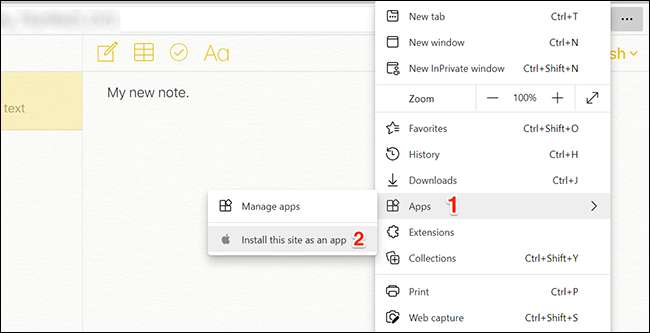
הזן שם עבור האפליקציה שלך ולחץ על "התקן". לאחר מכן תוכל למצוא את האפליקציה שלך בתפריט "התחל".
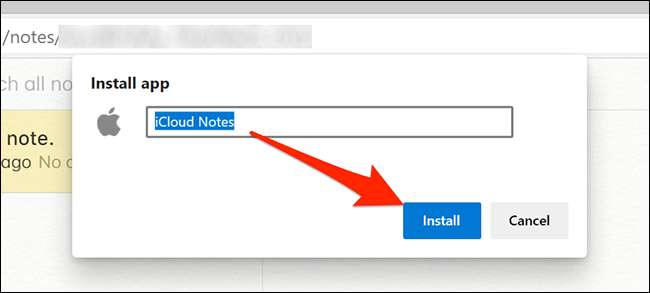
לחיצה על App זה נפתח Notes Apple כאילו התקנת את אפליקציית הערות בפועל במחשב Windows 10. אלמנטים של דפדפן רגיל כמו שורת הכתובת וסרגל הסימניות הם כולם מתפשטו, נותן לך את האפליקציה הטהורה של האפליקציה ואת המראה.
מאז אלה הם אפליקציות של Windows סטנדרטי, אתה יכול להסיר אותם אם אתה כבר לא צריך אותם.
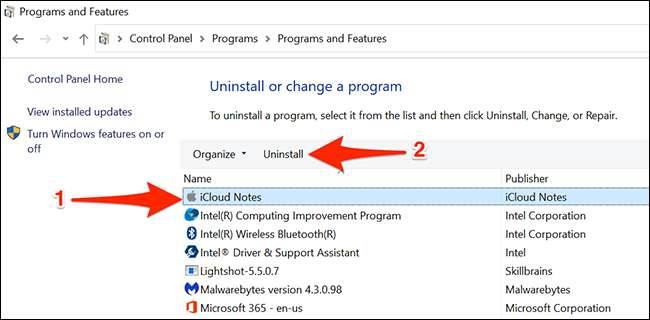
אתה יכול לעשות זאת על ידי כותרת לתוך לוח הבקרה & GT; הסר תוכנית, בחירת האפליקציה ברשימה ולחיצה על האפשרות "הסר התקנה".
השתמש ב- Gmail כדי להציג הערות של Apple ב- Windows 10
אם אתה משתמש ב- Gmail, באפשרותך למעשה לשלב את Gmail עם אפל הערות ולהציג את כל IOS ו- MacOS הערות במחשב Windows 10 שלך.
הנה כמה דברים שאתה צריך לדעת לפני שאתה עושה את זה:
- לא ניתן לייבא את ההערות הקיימות שלך ל- Gmail. רק את ההערות שאתה יוצר לאחר ביצוע הליך זה יופיעו בחשבון Gmail שלך.
- Gmail לא מאפשר לך לערוך את ההערות שלך. תוכל להציג רק את ההערות שלך. ההערות שלך ניתנות לעריכה רק במכשירי אפל שלך.
אם זה בסדר איתך, להתחיל בכיוון לתוך הגדרות & GT; סיסמאות & AMP; חשבונות & GT; Gmail והפעלת "הערות" לעבור במכשיר ה- iOS שלך.
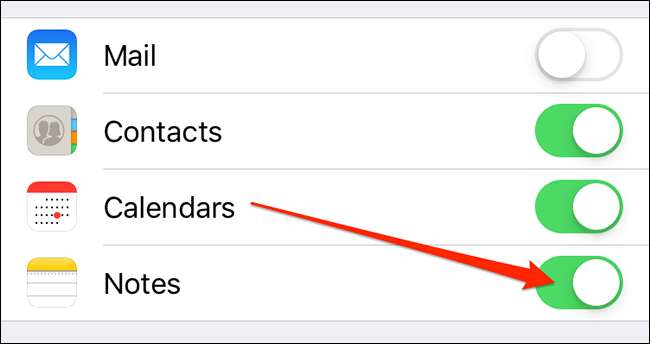
אם אתה מפעיל IOS 14 או מאוחר יותר, אתה צריך ראש לתוך הגדרות & GT; אנשי קשר & GT; חשבונות & GT; Gmail ולאפשר את "הערות" לעבור.
לאחר שתעשה זאת, Gmail תיצור תיקייה חדשה בשם "Gmail" באפליקציית Notes במכשיר ה- iOS שלך. כל הערות שאתה יוצר בסעיף "Gmail" זה נגיש מהחשבון Gmail שלך.
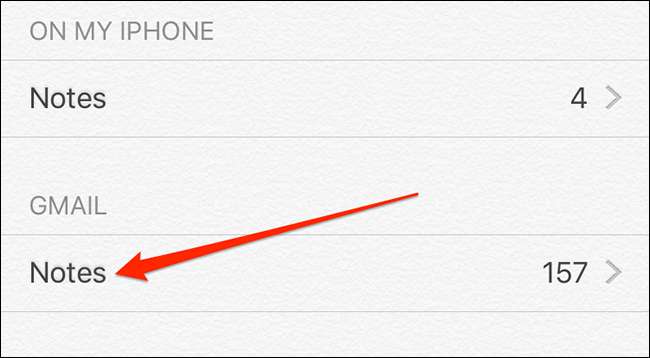
כדי להציג את הערות Apple שלך ב- Gmail, פתח את Gmail אתר ולחץ על "הערות" משמאל. תראה את כל ההערות שיצרת תחת הקטע "Gmail" באפליקציית Notes במכשירים שלך.
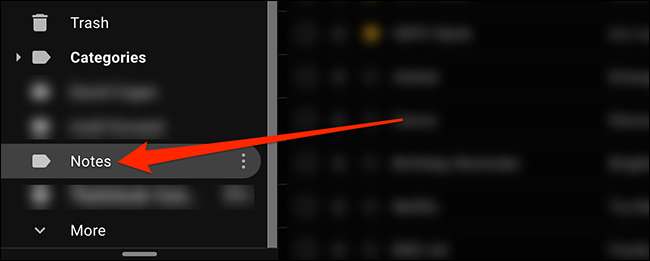
זה כל מה שיש לזה.
אם לעתים קרובות אתה מחליף נתונים כאלה, זה רעיון טוב שלב את iPhone שלך עם המחשב Windows שלך .
קָשׁוּר: כיצד לשלב את iPhone שלך עם מחשב Windows או Chromebook






